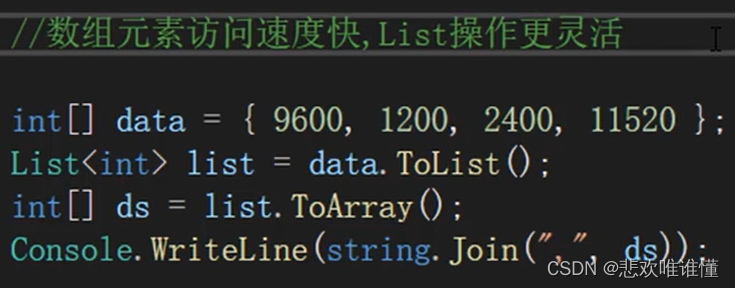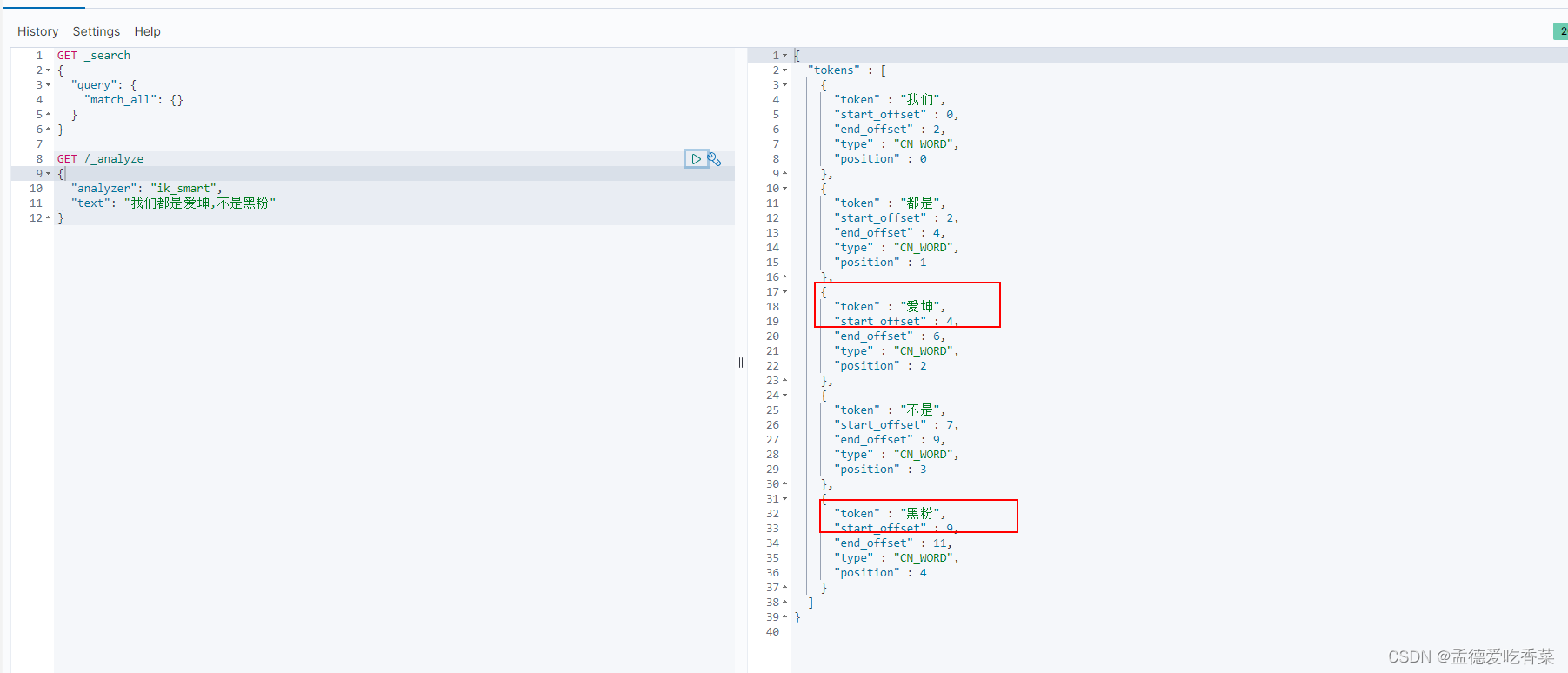安装ffmpeg之前先安装win10 绿色软件管理软件:scoop.
Scoop的基本介绍
Scoop是一款适用于Windows平台的命令行软件(包)管理工具,这里是Github介绍页。简单来说,就是可以通过命令行工具(PowerShell、CMD等)实现软件(包)的安装管理等需求,通过简单的一行代码实现软件的下载、安装、卸载、更新等操作。其灵感来源于macOS的Homebrew,Mac用户可以去了解了解。
当然如果用过Linux系统,使用apt-get工具安装过软件,或者用过Python,知道pip工具用于管理Python各种依赖包,那么理解Scoop就比较容易,这些工具的设计理念与使用方法都非常类似。
Scoop一般用来管理绿色软件,即是一种通过解压压缩包即可就地使用的软件,对于比较专业软件(比如Office、Adobe等)支持不好(虽然有大神在自制这样的第三方仓库,不过好像一直没实现)。
Scoop安装前置条件
根据官方的条件要求,你需要:
Windows 7 SP1+或Windows Server 2008+(当然你用主流的Windows 10或Windows 11更没有什么问题)。
PowerShell 5(及以上,包含PowerShell Core)和.NET Framework 4.5(及以上)(当然我相信读者朋友们肯定都满足了,实在未满足可通过文本链接前去下载)。
还有两个中国用户需要确认的额外的条件(当然我觉得你能看到这篇文章自然也都满足了):
由于众所周知的天朝网络原因,你需要能够正常访问Github并下载其资源。
由于环境变量中文路径的支持问题,你的Windows用户名或自定义的安装路径不得包含中文。
Scoop工具的安装
第一步,也是最重要的一步,就是先完成Scoop工具的安装。按照官方的教程,我们需要打开PowerShell(这个应该不用教了吧,当然我强烈建议使用新一代终端Windows Terminal,标签页、多种命令行工具多开、高颜值、更人性化的文本编辑等等太香了)。
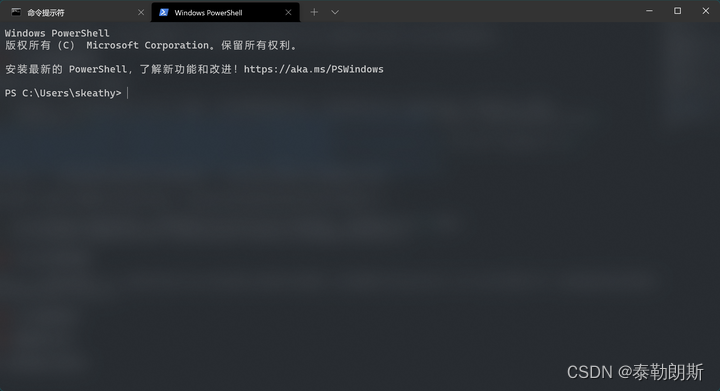
设置PowerShell权限
为了让PowerShell可以执行脚本,首先需要设置PowerShell执行策略,通过输入以下命令
Set-ExecutionPolicy -ExecutionPolicy RemoteSigned -Scope CurrentUser
即可。(如果之前已开启,可忽略。)
安装Scoop
通过以下命令,可以将Scoop安装到默认目录(C:\Users<username>\scoop):
Invoke-Expression (New-Object System.Net.WebClient).DownloadString('https://get.scoop.sh')
或者另一条更短的命令:
iwr -useb get.scoop.sh | iex
如果你需要更改默认的安装目录,则需要在执行以上命令前添加环境变量的定义,通过执行以下命令完成:
$env:SCOOP='D:\Applications\Scoop'
[Environment]::SetEnvironmentVariable('SCOOP', $env:SCOOP, 'User')
其中目录D:\Applications\Scoop可根据自己的情况修改。
完成之后,相应位置就会生成一个scoop文件夹,如图所示:
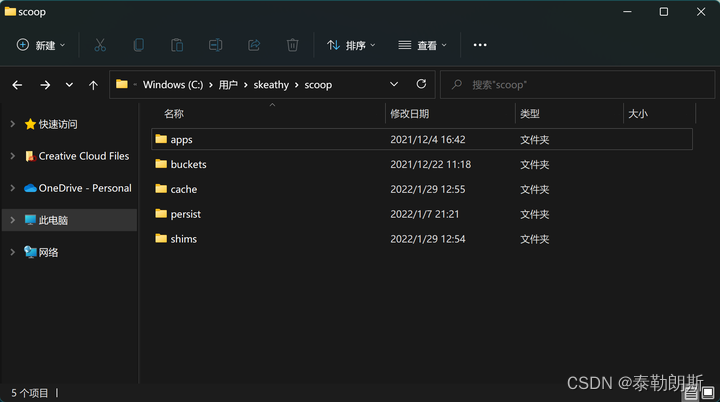
简单解释下子目录中其他文件夹的含义:
- apps——所有通过scoop安装的软件都在里面。
buckets——管理软件的仓库,用于记录哪些软件可以安装、更新等信息,默认添加main仓库,主要包含无需GUI的软件,可手动添加其他仓库或自建仓库,具体在推荐软件仓库中介绍。
cache——软件下载后安装包暂存目录。 persit——用于储存一些用户数据,不会随软件更新而替换。
shims——用于软链接应用,使应用之间不会互相干扰,实际使用过程中无用户操作不必细究。
中国用户专享
设置Scoop代理。在命令行中输入(PowerShell或者CMD中都行)scoop config proxy 127.0.0.1:7890(一看就是clash用户)让scoop网络连接走代理,后面的ip地址和端口根据自己的代理设置。
使用Gitee镜像源。可能备份更新得不是那么勤快,以及实际下载软件包同样会有网络问题,所以不推荐。在命令行中输入scoop config SCOOP_REPO https://gitee.com/squallliu/scoop修改仓库源的地址。
(或者更直接点,找到Scoop配置文件,路径C:\Users\username.config\scoop\config.json,然后直接修改里面的配置,如下图:
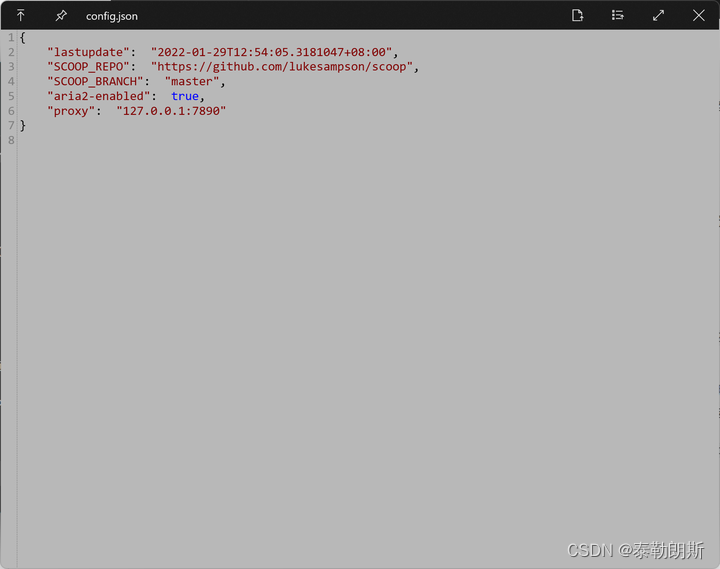
Scoop常用命令
Scoop的操作命令十分简单,基本结构是scoop + 动词 + 对象,动词就是一个操作动作,如安装、卸载,对象一般就是软件名了(支持通配符*操作),当然这需要你先打开命令行工具。比如我想安装typora,通过输入scoop install typora即可自动完成软件的官网进入+下载+安装等操作。
以下是一些常用的命令说明:
search——搜索仓库中是否有相应软件。
install——安装软件。
uninstall——卸载软件。
update——更新软件。可通过scoop update *更新所有已安装软件,或通过scoop update更新所有软件仓库资料及Scoop自身而不更新软件。
hold——锁定软件阻止其更新。
info——查询软件简要信息。
home——打开浏览器进入软件官网。
如果忘记了,可通过输入scoop help来查询语法,以及更多不怎么常用的操作指导。
C:\Users\skeathy>scoop help
Usage: scoop <command> [<args>]
Some useful commands are:
alias Manage scoop aliases
bucket Manage Scoop buckets
cache Show or clear the download cache
cat Show content of specified manifest.
checkup Check for potential problems
cleanup Cleanup apps by removing old versions
config Get or set configuration values
create Create a custom app manifest
depends List dependencies for an app
export Exports (an importable) list of installed apps
help Show help for a command
hold Hold an app to disable updates
home Opens the app homepage
info Display information about an app
install Install apps
list List installed apps
prefix Returns the path to the specified app
reset Reset an app to resolve conflicts
search Search available apps
status Show status and check for new app versions
unhold Unhold an app to enable updates
uninstall Uninstall an app
update Update apps, or Scoop itself
virustotal Look for app's hash on virustotal.com
which Locate a shim/executable (similar to 'which' on Linux)
Type 'scoop help <command>' to get help for a specific command.
在实际使用过程中,我们可以先通过search命令查询一下是否有相应软件,软件名称是否正确,然后通过install命令完成软件的安装。另外,有两个必备的软件需要安装——git和7zip,建议完成Scoop安装后先执行以下命令:scoop install git 7zip(没错,Scoop支持多个软件同时依次安装),虽然后续操作中未安装这两个软件时也会提醒用户安装就是了。
ffmpeg_118">安装ffmpeg
scoop install ffmpeg
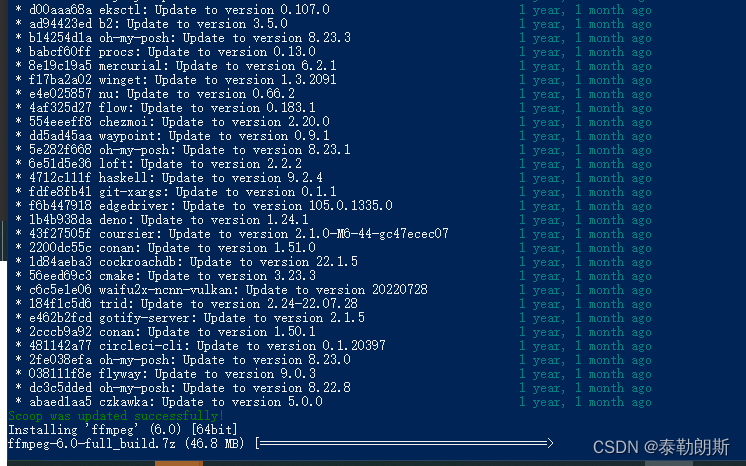

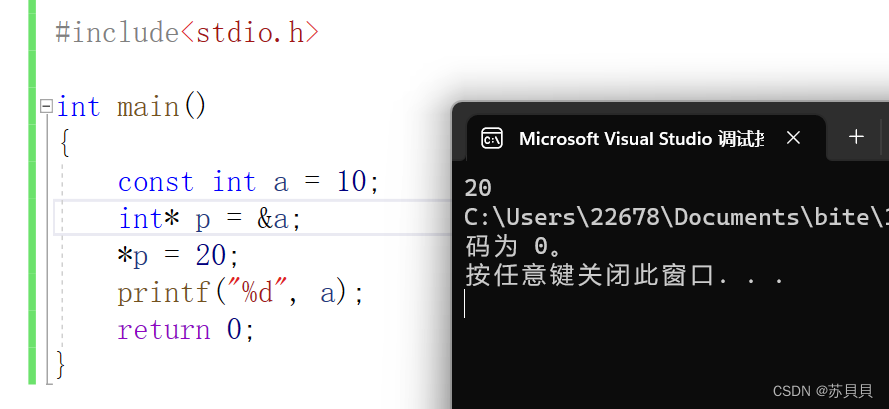
![[计算机入门] 网络和互联网基础](/images/no-images.jpg)